电脑没有安装显卡驱动
电脑没有安装显卡驱动时,可能会出现一系列问题,影响用户的使用体验,显卡驱动是操作系统与显卡硬件之间的桥梁,负责将操作系统的图形指令转化为显卡能够识别和执行的命令,如果显卡驱动未正确安装或已损坏,可能导致屏幕显示异常、游戏性能下降、系统稳定性问题等,下面将详细探讨电脑没有安装显卡驱动时可能出现的问题及解决方案。
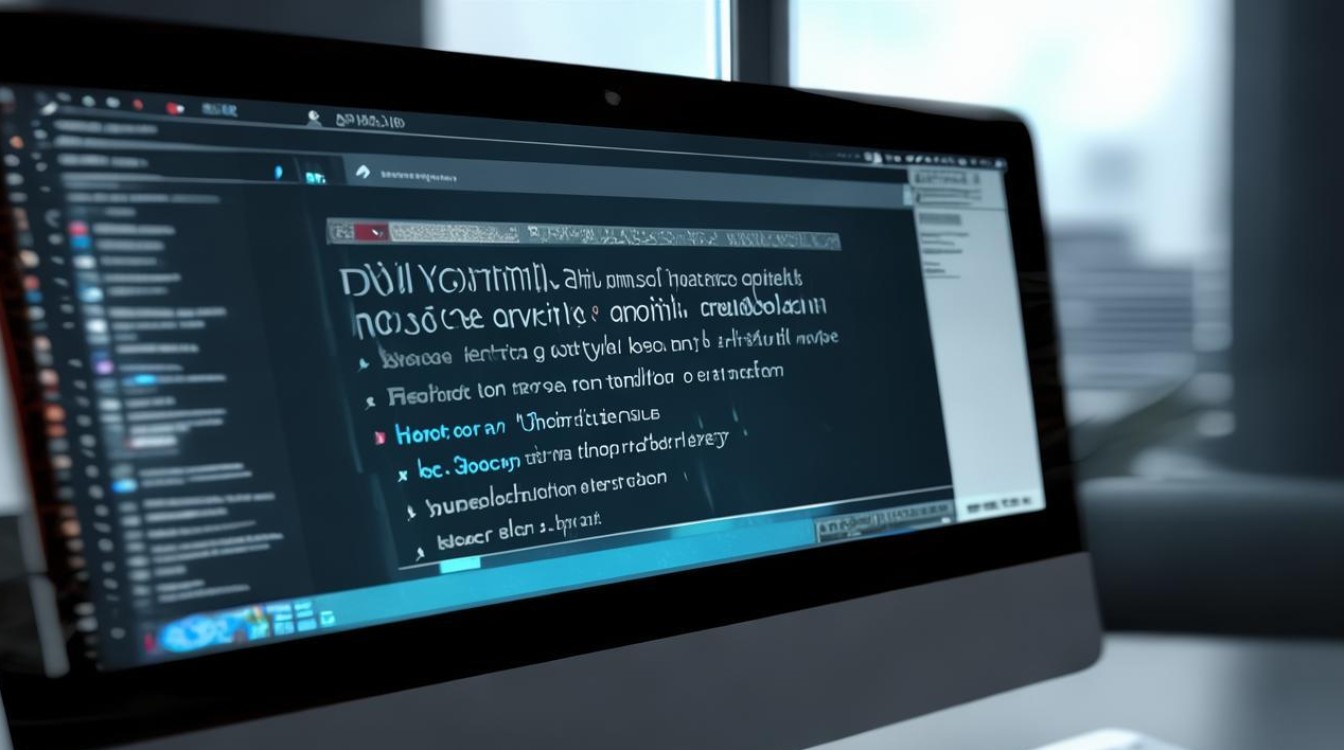
常见问题
显示问题
(1)分辨率异常:
- 现象:显示器无法达到最佳分辨率,可能只能显示最低分辨率,导致画面模糊不清。
- 原因:显卡驱动未正确安装或版本过旧,无法支持当前显示器的分辨率设置。
(2)颜色失真:
- 现象:屏幕颜色显示不正常,出现偏色或色彩不饱和的情况。
- 原因:显卡驱动缺失或错误,导致显卡无法正确处理颜色信息。
(3)花屏或闪烁:
- 现象:屏幕出现不规则的花纹、闪烁或黑屏。
- 原因:显卡驱动兼容性问题或已损坏,导致显卡无法正常工作。
性能问题
(1)游戏性能下降:
- 现象:在运行游戏时,帧率显著降低,画面卡顿,甚至无法流畅运行。
- 原因:显卡驱动未优化或不支持游戏的图形设置,导致游戏性能受限。
(2)图形渲染缓慢:
- 现象:在进行图形密集型任务(如视频编辑、3D建模)时,渲染速度明显变慢。
- 原因:显卡驱动未正确安装或版本过低,无法充分利用显卡的计算能力。
系统稳定性问题
(1)蓝屏或死机:
- 现象:在特定操作或游戏过程中,电脑突然蓝屏或死机。
- 原因:显卡驱动与操作系统或其他软件冲突,导致系统不稳定。
(2)设备管理器中出现黄色感叹号:
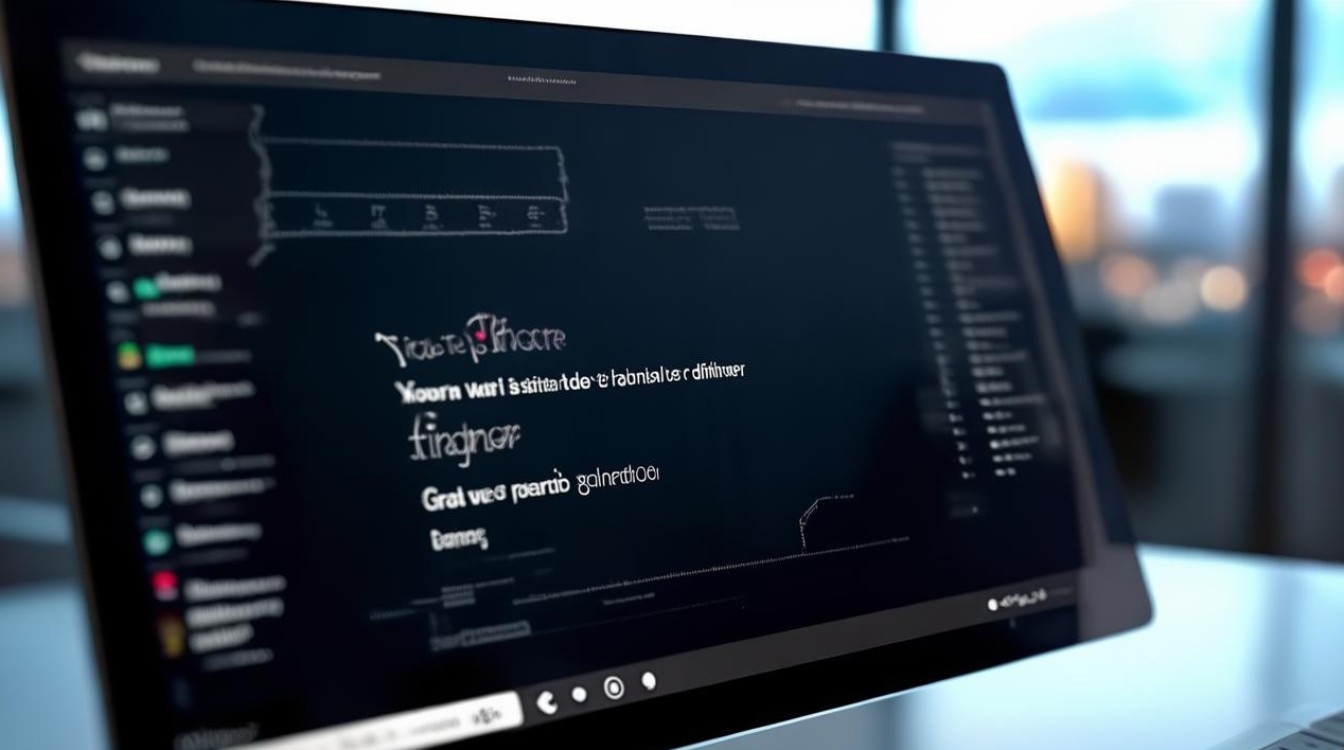
- 现象:在设备管理器中,显卡设备旁边出现黄色感叹号,表示驱动有问题。
- 原因:显卡驱动未安装或已损坏,导致系统无法识别显卡。
功能受限
(1)高级图形设置不可用:
- 现象:在显卡控制面板中,一些高级图形设置(如抗锯齿、纹理过滤等)被禁用或不可调节。
- 原因:显卡驱动未正确安装或版本过低,无法支持这些高级设置。
(2)外接显示器无法识别:
- 现象:连接外接显示器后,系统无法识别或无法正确显示内容。
- 原因:显卡驱动未安装或不支持多显示器配置。
解决方法
更新或重新安装显卡驱动
(1)通过设备管理器更新:
- 步骤:右键点击“此电脑”选择“管理”,进入“设备管理器”,找到“显示适配器”,右键点击显卡设备选择“更新驱动程序”,选择“自动搜索更新的驱动程序软件”,让系统自动下载并安装最新的显卡驱动。
- 注意事项:确保网络连接稳定,以便顺利下载驱动。
(2)访问显卡制造商官网:
- 步骤:访问显卡制造商(如NVIDIA、AMD)的官方网站,进入“支持”或“驱动程序下载”页面,输入显卡型号和操作系统版本,下载最新的显卡驱动安装包,按照提示完成安装过程。
- 注意事项:选择与操作系统版本相匹配的驱动版本,避免安装不兼容的驱动。
(3)使用第三方软件辅助更新:
- 推荐软件:驱动人生、驱动精灵等。
- 步骤:打开软件,选择“显卡驱动”分类,软件会自动检测并推荐适合的显卡驱动版本,点击“下载”并按照提示完成安装过程。
- 注意事项:确保软件来源可靠,避免下载到恶意软件。
检查显卡硬件连接
(1)重新插拔显卡:关闭电脑并断开电源,打开机箱盖,轻轻拔出显卡金手指部分,用橡皮擦擦拭后再重新插入插槽,确保显卡牢固地安装在主板上,无松动现象。
(2)检查电源供应:确保显卡供电线连接稳固,无松动或接触不良现象,对于需要独立供电的高端显卡,请检查6针或8针电源接口是否完全插入。
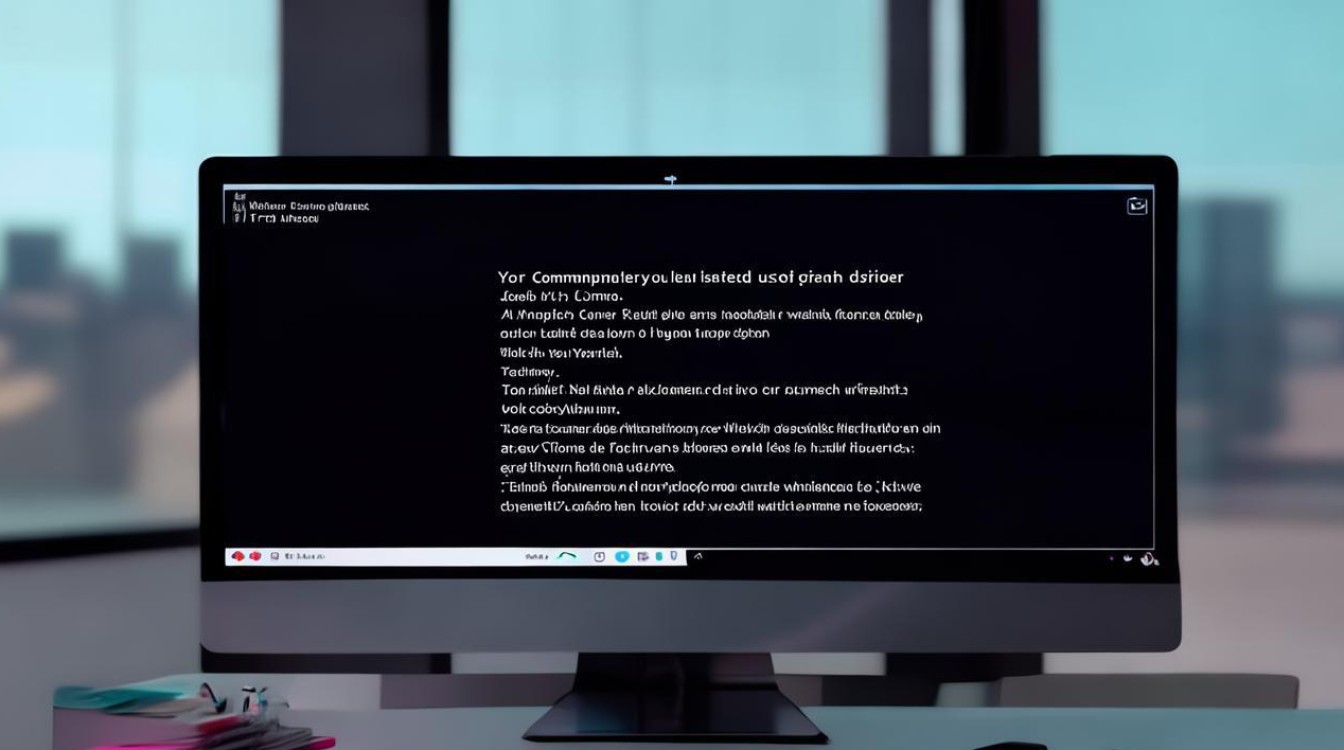
系统设置调整
(1)调整分辨率和刷新率:在桌面空白处右键点击选择“显示设置”,根据显示器支持的最大分辨率进行调整,在“高级显示设置”中,尝试不同的刷新率设置,以找到最稳定的显示效果。
(2)关闭不必要的后台程序和服务:按下Ctrl+Shift+Esc组合键打开任务管理器,结束不必要的后台进程和服务以释放系统资源,特别是那些占用大量CPU和内存的程序和服务。
系统恢复或重装
(1)使用系统还原点:在开始菜单中搜索“创建还原点”并打开它,选择一个较早的时间点作为还原点,按照提示完成系统还原过程。
(2)重装系统:如果以上方法均无效且问题严重到影响正常使用,可以考虑备份重要数据后重装系统,请注意备份个人文件和重要数据以免丢失。
相关问答FAQs
问:如何判断我的电脑是否需要更新显卡驱动?
答:你可以通过以下几种方式来判断是否需要更新显卡驱动:检查显卡制造商的官方网站,查看是否有新的驱动发布;观察电脑在使用过程中是否出现显示异常、性能下降等问题;使用第三方软件(如驱动人生、驱动精灵)检测显卡驱动版本并进行比较。
问:更新显卡驱动后还需要做什么吗?
答:更新显卡驱动后,建议重启电脑以确保新驱动生效,可以检查系统设置中的图形选项是否恢复正常,以及是否存在其他相关问题。
版权声明:本文由 芯智百科 发布,如需转载请注明出处。







 冀ICP备2021017634号-12
冀ICP备2021017634号-12
 冀公网安备13062802000114号
冀公网安备13062802000114号